Cocos Creator:UI 系统
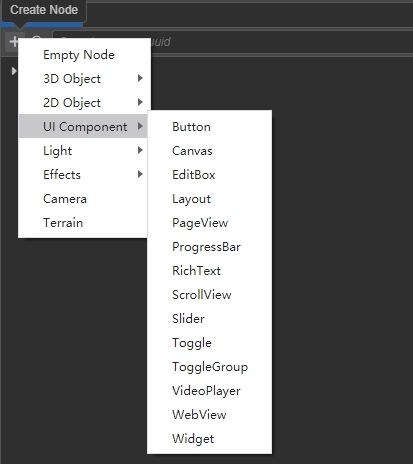
推荐:将NSDT场景编辑器加入你的3D工具链
3D工具集:NSDT简石数字孪生
UI 系统
本章将介绍 Cocos Creator 中强大而灵活的 UI(用户界面)系统,通过组合不同 UI 组件来生产能够适配多种分辨率屏幕的、通过数据动态生成和更新显示内容,以及支持多种排版布局方式的 UI 界面。
UI 入门
在引擎中界定 UI 和 2D 渲染对象的区别主要在于适配和交互,所有的 UI 需要在 Canvas 节点下,以做出适配行为,而 Canvas 组件本身继承自 RenderRoot2D 组件,所以也可以作为数据收集的入口。
UI 是游戏开发的必要交互部分,一般游戏上的按钮、文字、背景等都是通过 UI 来制作的。在开始制作一款 UI 时,首先需要确定当前设计的内容显示区域大小(设计分辨率),可以在菜单栏的 项目 -> 项目设置 -> 项目数据 面板中设置:
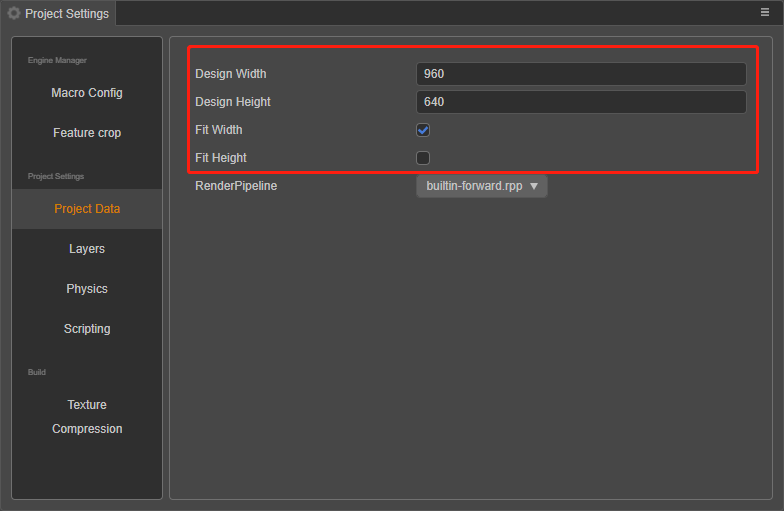
设计分辨率设置完成后,开始创建 UI 元素,所有的 UI 元素都包含在 Canvas 节点下。可以在 层级管理器 面板中点击左上方的 + 按钮,然后选择 UI Component -> Canvas 来创建 Canvas 节点。Canvas 节点上有一个 Canvas 组件,该组件可以关联一个 camera。
注意:
- 在一个场景中可以存在多个 Canvas 节点,但是 Canvas 节点不应该嵌套在另一个 Canvas 节点或其子节点下。
- Canvas 组件并非和 camera 是一一对应关系,它们之前的渲染与否完全取决于 node 的 layer 和 camera 的 Visibility,在多 Canvas 的时候要格外注意 layer 管理以得到想要的渲染效果。
接下来就可以在 Canvas 节点下创建 UI 节点了。编辑器自带的 UI 节点有以下几种:
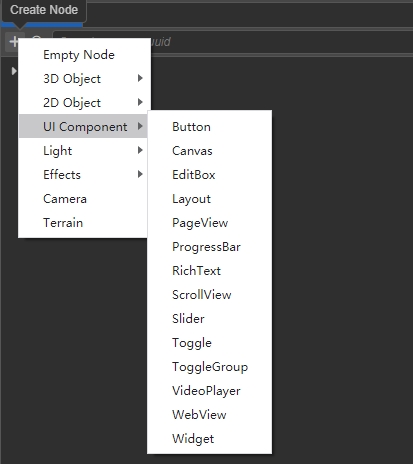
可以通过选中节点,在 属性检查器 面板中点击 添加组件 来查看 UI 组件。
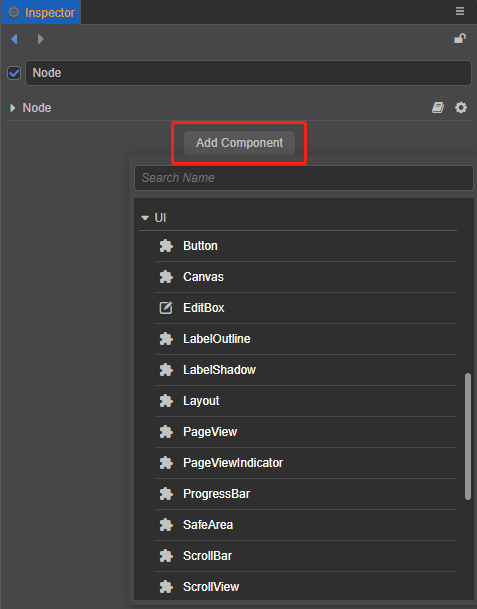
UI 渲染组件的先后顺序采用的是深度排序方案,也就是 Canvas 节点下的子节点的排序就已经决定了之后的整个 渲染排序。
在一般的游戏开发中,必要的 UI 元素除了 Sprite(精灵图)、Label(文字)、Mask(遮罩)等基础 2D 渲染组件外,还有用于快速搭建界面的 Layout(布局)、Widget(对齐)等。其中 Sprite 和 Label 用于渲染图片和文字。Mask 主要用于限制显示内容,比较常用的地方是一些聊天框和背包等。Layout 主要用于排版,一般用于按钮单一排列,背包内道具整齐排列等。
最后一个比较重要的功能其实是 Widget,主要用于显示对齐。这里可能涉及到另外一个功能,那就是多分辨率适配,在我们设计完 UI 需要发布到不同平台时,势必会出现平台的实际设备分辨率和我们的设计分辨率不符的情况,这个时候为了适配不得不做一些取舍,比如头像框,是不能做缩放的,但是我们又希望它没有很大程度受设备影响,那么我们则需要为它添加上 Widget 组件,并且始终保证它对齐在我们的设计分辨率的左上方,具体参考:对齐策略 和 对齐。
当我们的界面制作完成之后,可能有人会发现,怎么发布 iPhone 7 和 iPhone X 的显示效果不一样?这个其实也是我们上面提到的设备分辨率的问题。在你以设计分辨率设计,最终以设备分辨率发布的时候,因为不同型号的手机设备分辨率可能不一致,这中间存在像素偏差的问题,因此,还需要做的一道转换工序那就是屏幕适配。
在菜单栏的 项目 -> 项目设置 -> 项目数据 页面中可以看到,还有两个选项是 适配屏幕宽度 / 适配屏幕高度,按照屏幕适配规则再结合 Widget 组件,就可以实现不同设备的轻松适配。具体适配规则可参考 多分辨率适配方案。
UI 组件
UI 组件大部分自身不具有渲染能力,但持有了 2D 渲染组件用于渲染,其本身更多拥有着快速构成用户交互界面的能力,承担着事件响应,排版适配等功能。各 UI 组件具体说明请参考 UI 组件。
由3D建模学习工作室 翻译整理,转载请注明出处!